ONLYOFFICE (anciennement Teamlab Office) est une suite bureautique en ligne multifonctionnelle intégrée au système CRM, avec jeu d’outils de collaboration et de gestion de documents et de projets, diagramme de Gantt et agrégateur de mail. ONLYOFFICE est réalisé en ASP.NET et traduit en 21 langues.

Prérequis matériels et logiciels
-
Processeur double cœur 2 GHz ou plus
- 2 GO de RAM ou plus
-
Disque dur de 40 GO avec au moins 2 GO d’espace libre
- Avoir idéalement 2 GO de mémoire swap
- OnlyOffice a été conçu pour fonctionner sur Ubuntu Server disponible a cette adresse: https://www.ubuntu.com/download/server
Préparation de la machine virtuelle Ubuntu
Changer le nom de la machine
vi /etc/hostname
Redémarrer le serveur pour mettre à jour le nom de la machine
reboot
Après redémarrage le nouveau nom de la machine apparaît : “alex@onlyoffice:~#”
Avant toute installation il est fortement recommandé de mettre à jour la machine
apt-get update && apt-get -y upgrade
Se connecter en tant que utilisateur root pour les prochaines étapes
alex@onlyoffice:~# sudo su Enter password: root@onlyoffice:/home/alex# cd ~ root@onlyoffice:~#
Pour pouvoir bien installer les paquets requis, ajouter le repos nodesource
curl -sL https://deb.nodesource.com/setup_6.x | bash -
prérequis
- open-vm-tools (si machine virtuelle)
- postgresql
- redis-server
- rabbitmq-server
- npm
- nginx-extras
Installation des prérequis
apt-get -y install open-vm-tools postgresql redis-server rabbitmq-server npm nginx-extras
Création de la base de données OnlyOffice (database, utilisateur et privilèges)
sudo -i -u postgres psql -c "CREATE DATABASE onlyoffice;" sudo -i -u postgres psql -c "CREATE USER onlyoffice WITH password 'mdpsql';" sudo -i -u postgres psql -c "GRANT ALL privileges ON DATABASE onlyoffice TO onlyoffice;"
Définir le port par défaut d’OnlyOffice sur le port HTTP 80
echo onlyoffice-documentserver onlyoffice/ds-port select 80 | sudo debconf-set-selections
Ajouter la clé GPG qui va permettre de joindre le dépôt OnlyOffice
apt-key adv --keyserver hkp://keyserver.ubuntu.com:80 --recv-keys CB2DE8E5
Ajouter le dépôt OnlyOffice
echo "deb http://download.onlyoffice.com/repo/debian squeeze main" | sudo tee /etc/apt/sources.list.d/onlyoffice.list
Pour appliquer les changements, mettre à jour la liste des paquets
apt-get update
Installation d’OnlyOffice
Lancer l’installation de onlyoffice-documentserver
apt-get install onlyoffice-documentserver
Entrer le mot de passe de connexion a la base de données crée auparavant
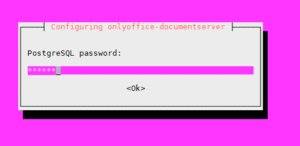
Si l’installation se déroule bien ce message apparaît
Congratulations, the ONLYOFFICE DocumentServer has been installed successfully!
En se rendant a l’URL http://ip_du_serveur/welcome/ un message indique que le serveur est fonctionnel
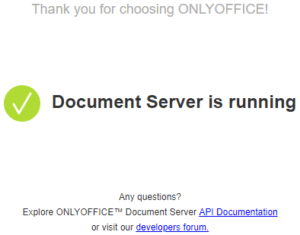
Cet article totalise 1 378 vues 👍 Merci pour votre visite! 🙂

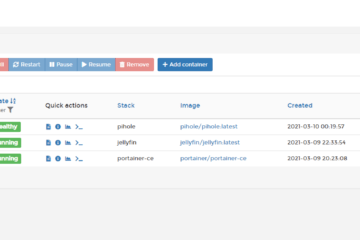
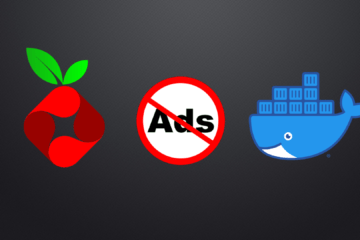
2 commentaires
Sam · 17 décembre 2019 à 21h13
Bonjour combien d utilisateurs simultanés sont tolérés en hébergeant soi-même ?
Alex BACHER · 21 décembre 2019 à 15h46
Bonjour, tout dépend des ressources que vous avez sur vos serveurs. Je vous conesille de vous tourner vers le support de OnlyOffice.